As automações de email permitem que você envie emails automaticamente quando determinados gatilhos ocorrem, usando dados armazenados em seus registros Blue. Por exemplo, enviar um email de confirmação quando um novo registro é criado ou notificar um gerente quando uma tarefa se torna atrasada.
Configuração
Começar com automações de email é simples. Quando você criar uma automação pela primeira vez, recomendamos enviar um email de teste para você mesmo ou um colega. Isso permite validar que a automação está funcionando antes de implementá-la.
Para criar uma automação de email:
- Defina o gatilho, como
- Um Novo Registro é Criado
- Uma Tag é adicionada a um Registro
- Um Registro é Movido para Outra Lista
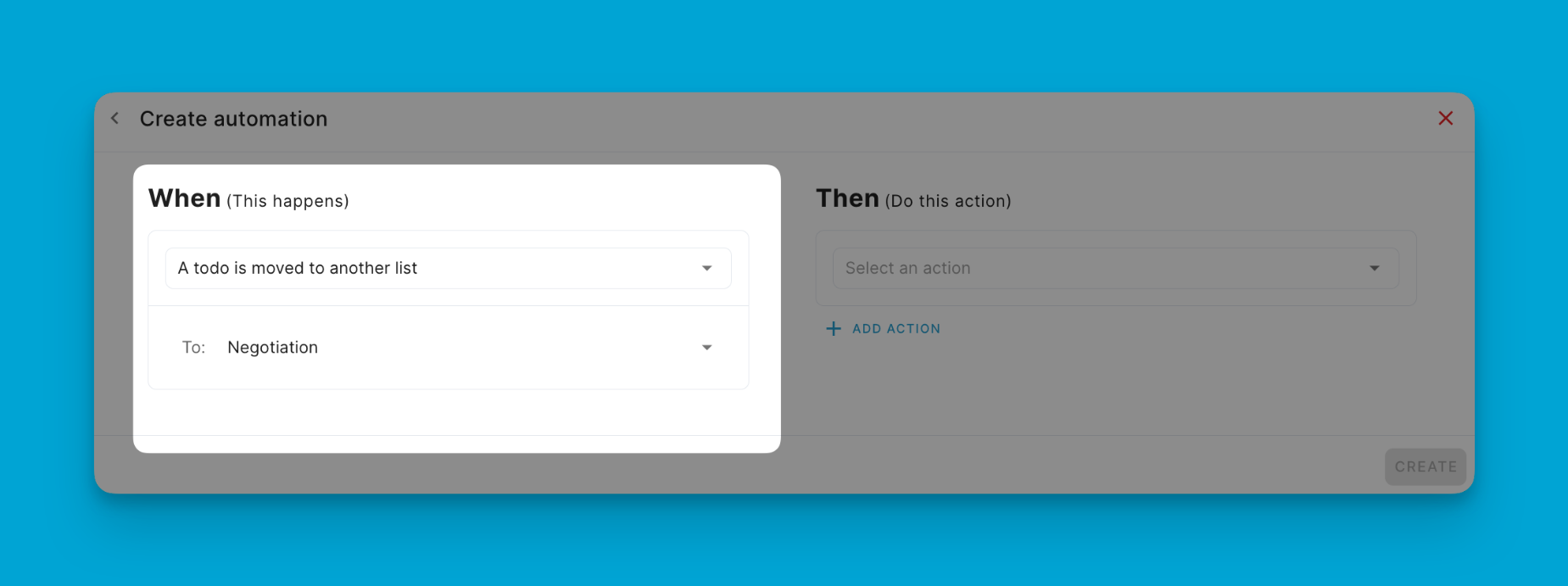
Depois de configurar quando algo acontece, Então "Enviar Email"
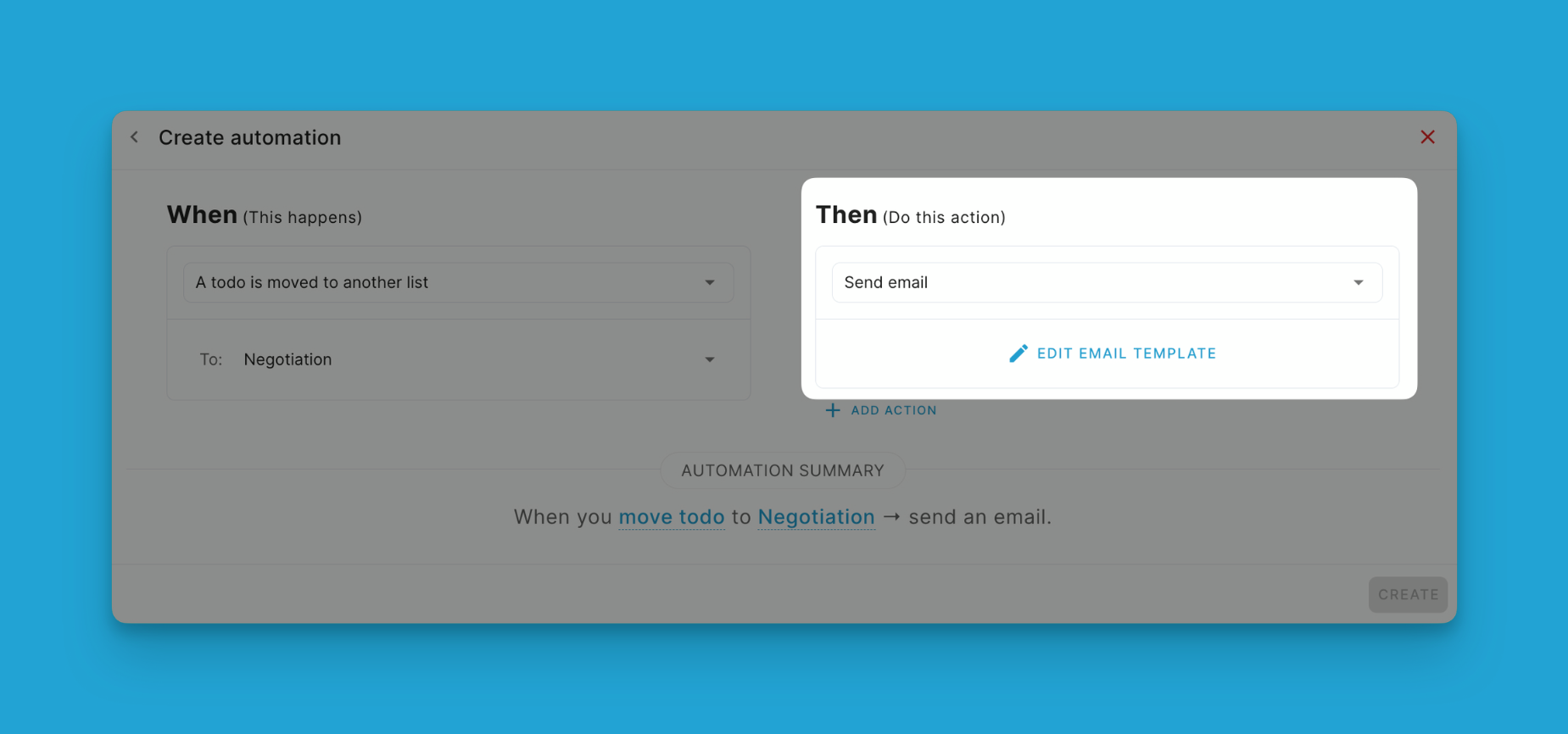
Agora é hora de configurar os detalhes do email:
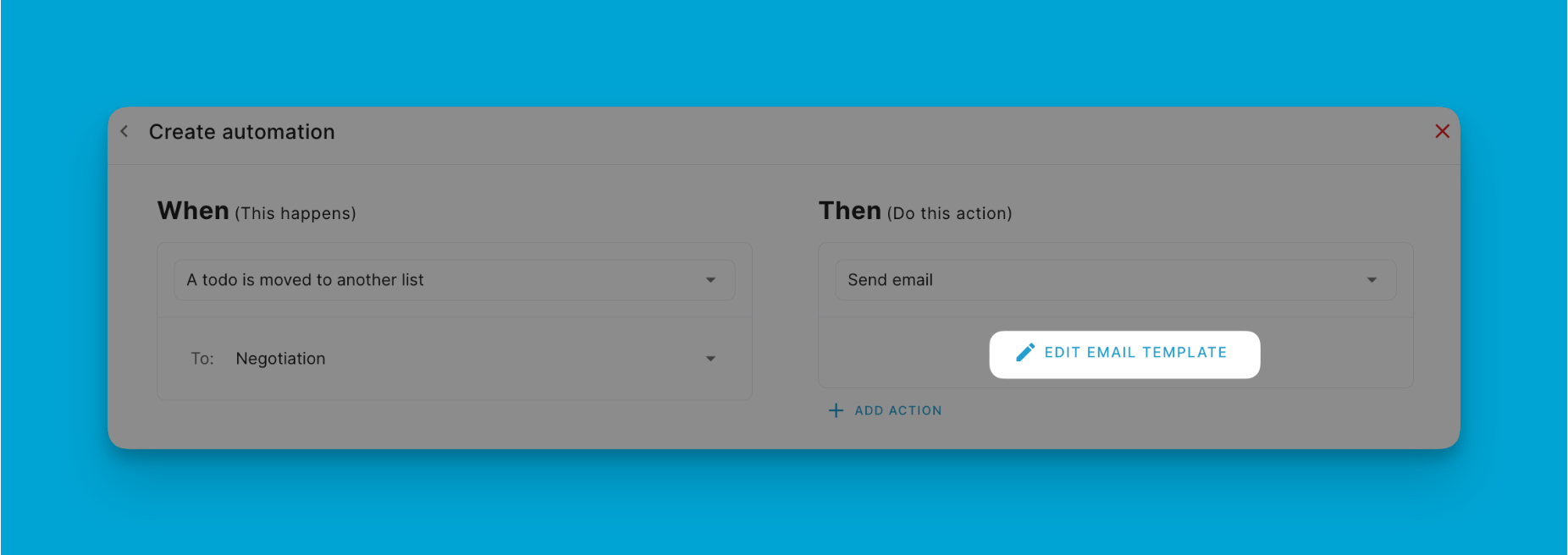
- Nome do remetente e endereço de resposta para que os destinatários possam responder.
- Endereço de destino (pode ser estático ou extraído dinamicamente de um campo personalizado de Email)
- Digite seu próprio endereço de email ou um email de teste no campo destinatário. Se quiser incluir outros, você também pode adicionar endereços de email CC ou BCC.
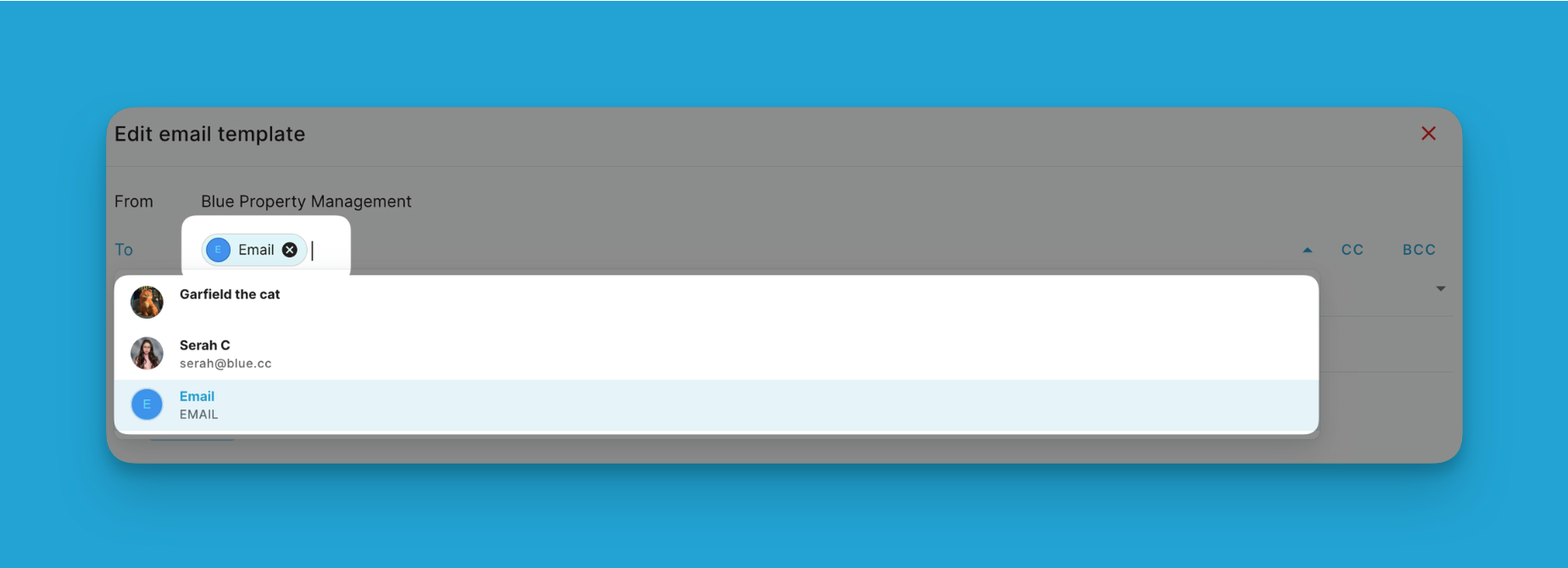
Em seguida, personalize o conteúdo do email usando tags de mesclagem:
- Assunto do email e conteúdo do corpo usando campo personalizado para conteúdo dinâmico usando tags de mesclagem.
- Clique dentro do corpo do email, depois insira tags de mesclagem referenciando nomes de registros, campos personalizados etc. usando a sintaxe {chaves}.
- Insira anexos de arquivo arrastando e soltando ou usando o ícone de anexo. Arquivos de campos personalizados de Arquivo podem ser anexados automaticamente se tiverem menos de 10MB.
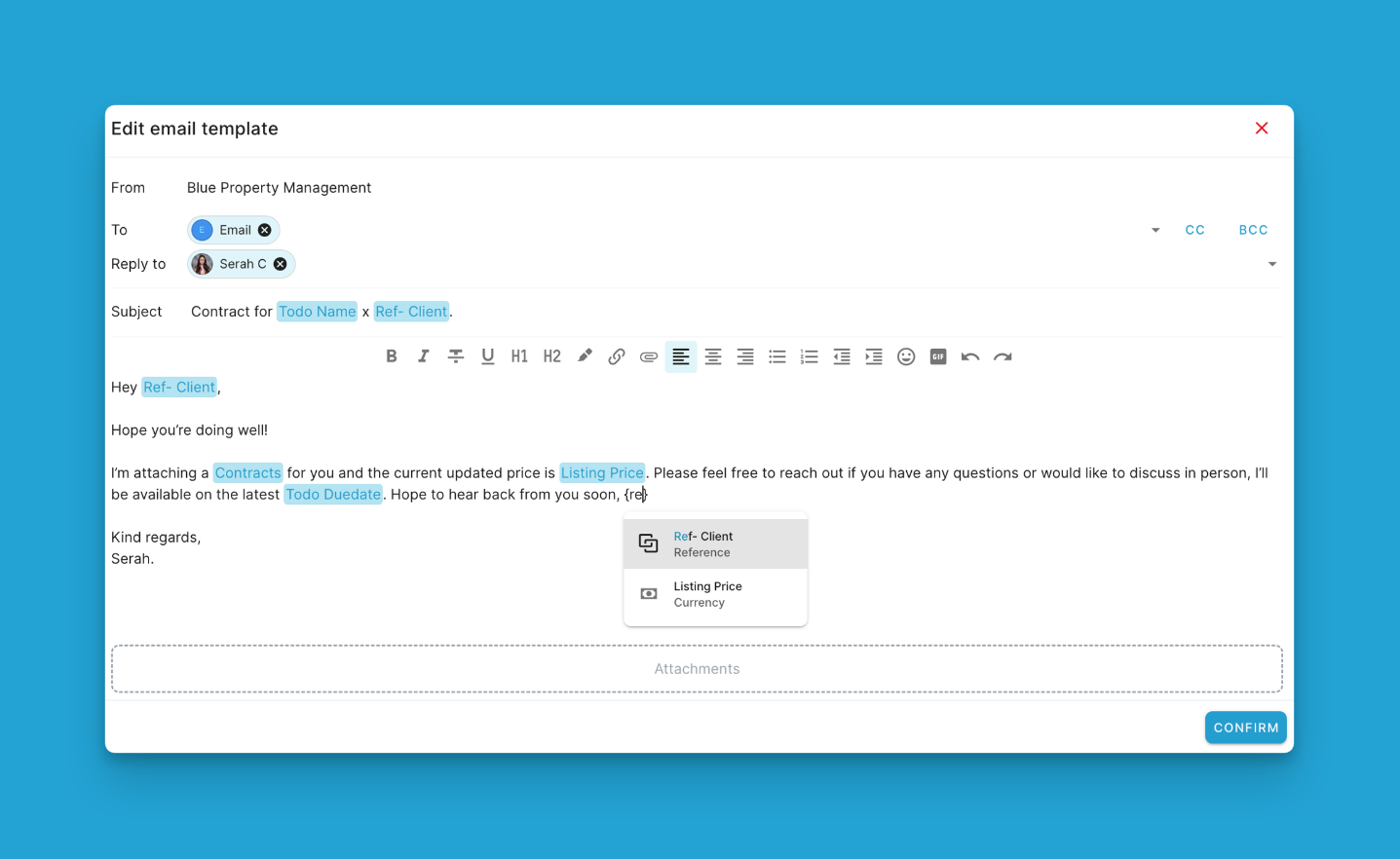
Depois de terminar de personalizar o modelo, confirme a criação da automação. Quando acionada, ela agora enviará emails personalizados aproveitando os dados do seu registro.
Resultado da automação
Casos de Uso
Enviar email de confirmação quando cliente envia solicitação via formulário de entrada
Gatilho da automação
Quando um novo registro é criado através de formulários -> Enviar Email
Os formulários devem ter também um campo de email para que um email automatizado envie uma resposta adequada ao cliente.
Notificar responsável quando nova tarefa de alta prioridade é criada
Gatilho da automação
Quando uma tag "Prioridade" é adicionada a um registro -> Enviar Email
No modelo de email, o destinatário deve ser {Responsável} para que um email automatizado seja enviado ao usuário designado.
Enviar pesquisa ao cliente após ticket de suporte ser marcado como resolvido
Gatilho da automação
Quando um registro é marcado como concluído, na Lista 'Concluído' -> Enviar Email
Inclua o email do cliente no campo personalizado, com o problema em detalhes para que você possa configurar os modelos com campos personalizados definidos, permitindo que o cliente receba uma explicação detalhada sobre o problema e como foi resolvido.
Automatizar programa de recrutamento enviando emails de confirmação
Gatilho da automação
Quando uma candidatura foi enviada através de Formulários -> Enviar Email
Inclua o email da candidatura nos formulários para que capture automaticamente esses dados e envie uma resposta de email de agradecimento quando o registro for criado na lista 'Recebido'.
Principais Benefícios
- Comunicação Personalizada: Emails podem aproveitar dados de campos personalizados de registros usando tags de mesclagem, permitindo mensagens dinâmicas e personalizadas.
- Notificações Automáticas: Remove o trabalho manual de enviar atualizações de email repetitivas e lembretes.
- Fluxos de Trabalho Estruturados Baseados em Dados: Emails automatizados podem fazer projetos avançarem acionando ações baseadas em dados de registros.